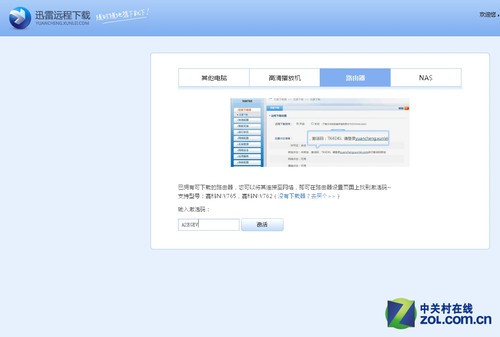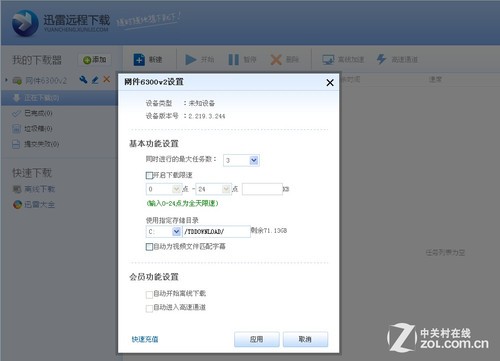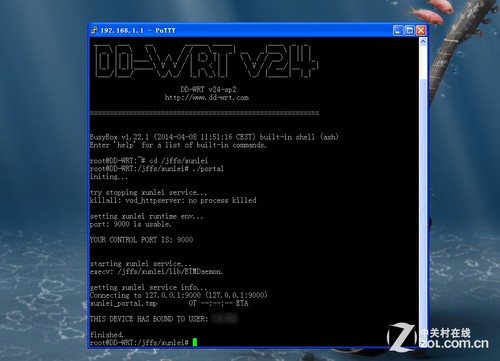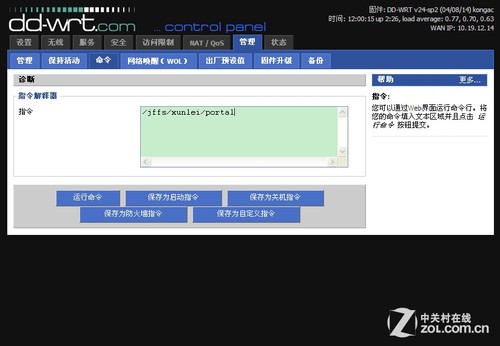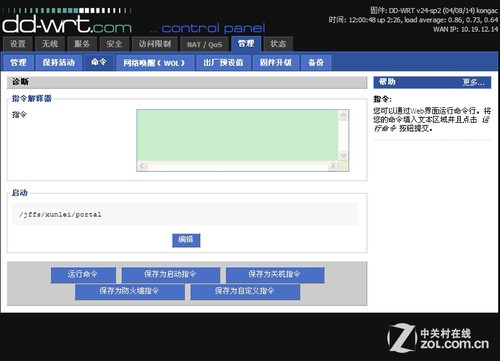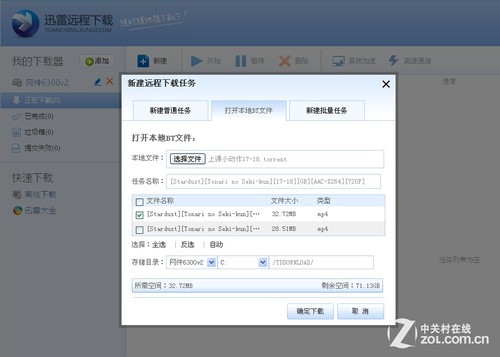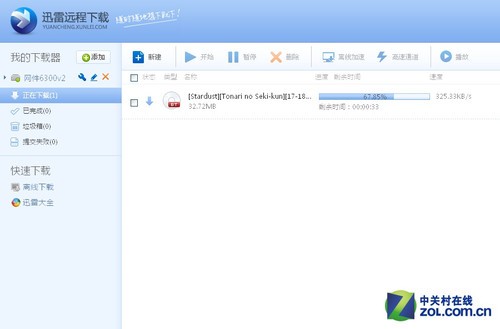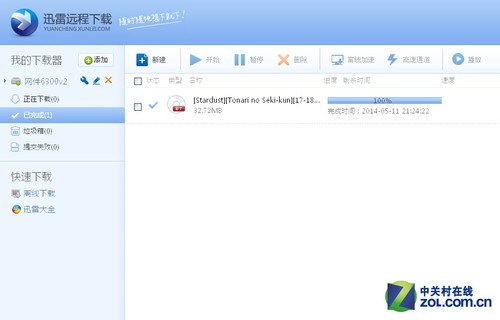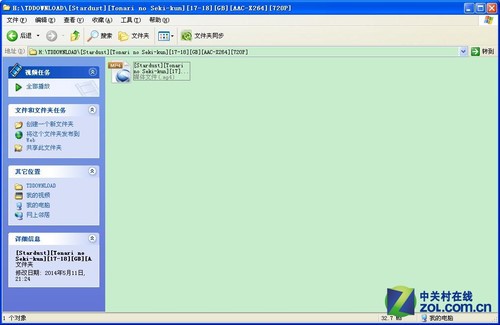下面终于到了实现迅雷远程下载的关键一步,那就是对网件R6300v2路由器的绑定,具体操作如下:
首先,使用迅雷帐号登录迅雷远程下载页面(http://yuancheng.xunlei.com),点击“添加”,选择“路由器”并填入R6300v2路由器的激活码,点“确定”即可完成绑定了。如图所示:
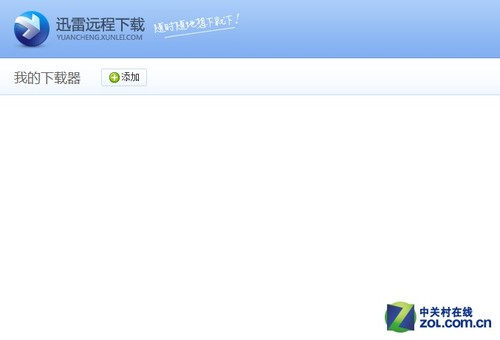
点击“添加”,绑定远程下载的路由器
绑定成功后,可以修改路由器的名称及下载路径等相关设置,如图。
如果已经绑定,再次启动迅雷时则显示绑定到哪个用户,如图所示:
然后,为了实现远程下载的连续性,可以设置路由器开机自动启动迅雷程序,其命令为:/jffs/xunlei/portal,在DD-WRT界面中的“管理”大类下的“命令”选项中 ,在“指令”窗口中添加这条命令,之后点击“保存为启动指令”即可。如图设置:
完成设置后,即使路由器重启后也会自动启动迅雷,同时在迅雷远程下载界面,R6300v2也会自动显示为在线,方便玩家实现远程下载的操控。
实测R6300v2进行迅雷远程BT下载
万事俱备,下面一起实际感受下远程下载的效果吧。这时只需你拥有一台可以上网的电脑,通过登陆迅雷远程下载页面(http://yuancheng.xunlei.com),就可实现远程控制家中的网件R6300v2,来实现快速的下载任务了。
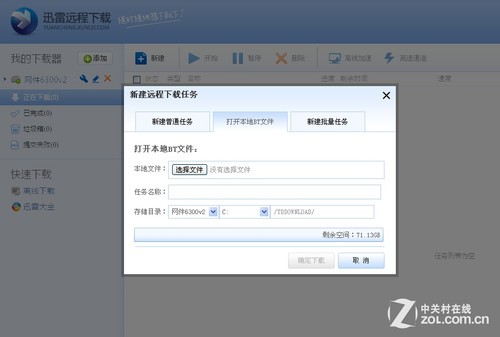
新建远程下载任务
点击“新建”按钮,在新建远程下载任务中,可以进行新建普通任务、打开本地BT文件、以及新建批量任务等操作,选项丰富灵活。
下面通过下载BT文件为例,来测试下远程下载的表现,测试地点采用的是10M光纤宽带,我们选择一个文件大小约为33MB的《上课小动作》动画片进行下载。
如上图所示,在没有开启“离线加速”和“高速通道”等迅雷会员特权,仅以迅雷普通用户的身份下,BT下载也可以轻松达到325KB/s的速率,33MB的影音文件只在1分钟左右的时间即完成了下载,远程下载功能非常好用。
总结:R6300v2远程下片 提高宽带利用率
快速的无线传输和稳定的操作系统一直是一款优秀无线路由器的核心特色,网件R6300v2在拥有顶级硬件配置的同时,通过刷入第三方DD-WRT固件和迅雷固件,不仅实现了丰富的功能拓展,稳定的无线传输,更具备了迅雷远程下载的能力。让现售699元的网件R6300v2焕发新的活力,一机多用。而且通过上面的下载测试不难看出,远程下载的功能实现,既可以满足用户对视频下载的需求,又可以提高他们在上班时间家里的宽带使用率,可谓一举多得。不过需要注意的是,刷机有风险,应用需谨慎,建议网友还是选择已知可兼容的第三方固件进行尝试。希望本次测试可以为你开启网件R6300v2的更多惊喜,以及更好的网络体验,期待你的分享。